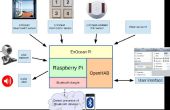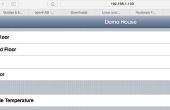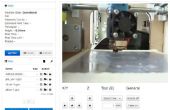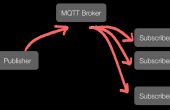Étape 1: Ramasser les pièces



Raspberry Pi 3 modèle B vient de sortir il y a quelques semaines, un très prometteur intégrés système, qui peut être acheté au prix de 50 $. Y compris une alimentation, une affaire, un couple de dissipateurs thermiques et une carte Micro SD, le coût total est un peu plus de $90.
En outre vous aurez besoin d’un câble HDMI pour connecter la carte à l’écran de télévision et éventuellement un câble Ethernet pour la connectivité internet. Bien que Raspberry Pi 3 modèle B est équipé d’une puce Wi-Fi, une connexion filaire est toujours privilégiée, car il est plus fiable.
Notez que Raspberry Pi 3 modèle B a tendance à chauffer facilement sur les appels vidéo, une paire de dissipateurs de chaleur est donc recommandée. Je suis désolé que je ne peux pas vous fournir des photos d’installer les dissipateurs thermiques sur la carte comme je les avais installé avant de penser à de la rédaction de ce guide instructable. Toutefois, l’installation les dissipateurs de chaleur sur le plateau est un travail très facile, et il existe de nombreux guides disponibles en ligne qui peuvent vous aider sur la façon de le faire.
* Important avis! *
Un bon chargeur de téléphone ne fera, comme Raspberry Pi 3 modèle B a besoin d’une cadence 5.1V et 2,5 a, contrairement à la plupart des chargeurs téléphone qui fournissent une sortie de 5 v et jusqu'à 2 a.
Attention ainsi doit être payé à la Micro SD et la caméra, parce que les caméras et que certaines cartes sont compatibles avec le Raspberry Pi 3 modèle B. Il faut une carte Micro SD avec une taille minimale de 8 Go pour le système d’exploitation du Conseil d’administration.
Une liste des cartes compatibleset une liste des appareils compatibles.
* Un autre avis important! *
Une caméra USB avec microphone est préférable, car Raspberry Pi 3 modèle B n’a aucune entrée audio si vous souhaitez connecter un microphone !
Enfin, vous aurez besoin aussi un clavier et une souris pour configurer le système. Plus tard, lorsque le système est prêt, seulement un simple clavier sera nécessaire afin de fermer en toute sécurité le Conseil Raspberry Pi. Et bien sûr, vous aurez besoin d’un moniteur afin de passer des appels vidéo.
Permet de résumer :
- Raspberry Pi 3 modèle B
- Compatible carte Micro SD (classe 10 recommandé)
- Caméra USB compatible
- Câble HDMI
- Clavier
- Télévision ou moniteur Compatible avec HDMI
- Souris (facultatif, mais recommandé)
- Officiel Raspberry Pi Power Supply (facultatif, mais recommandé)
- Cas de Pi framboise (facultatif, mais recommandé)
- Dissipateurs thermiques (facultatif, mais recommandé)
- Câble Ethernet (facultatif, mais recommandé)